1、在笔记本电脑桌面找到WPS WORD的图标,双击打开。

2、选择WPS WORD任务栏中的“页面布局”菜单栏。

3、单击“分栏”箭头。

4、在“分栏”下拉菜单栏中选择“更多分栏”。

5、点击“分隔线”,点击确定,即可看到在两栏间添加分隔线的效果。
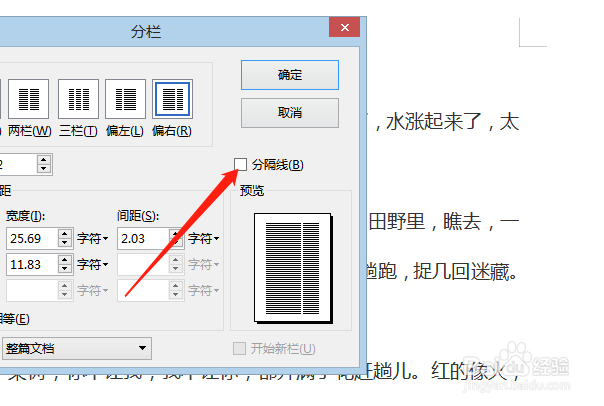
6、在笔记本电脑桌面找到WPS WORD的图标,双击打开;选择WPS WORD任务栏中的“页面布局”菜单栏;单吁炷纪顼击“分栏”箭头;在“分栏”下拉菜单栏中选择“更多分栏”;点击“分隔线”,点击确定,即可看到在两栏间添加分隔线的效果。
时间:2024-10-13 19:59:55
1、在笔记本电脑桌面找到WPS WORD的图标,双击打开。

2、选择WPS WORD任务栏中的“页面布局”菜单栏。

3、单击“分栏”箭头。

4、在“分栏”下拉菜单栏中选择“更多分栏”。

5、点击“分隔线”,点击确定,即可看到在两栏间添加分隔线的效果。
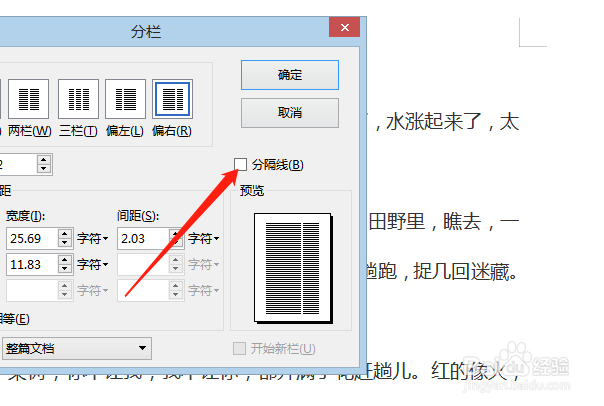
6、在笔记本电脑桌面找到WPS WORD的图标,双击打开;选择WPS WORD任务栏中的“页面布局”菜单栏;单吁炷纪顼击“分栏”箭头;在“分栏”下拉菜单栏中选择“更多分栏”;点击“分隔线”,点击确定,即可看到在两栏间添加分隔线的效果。
